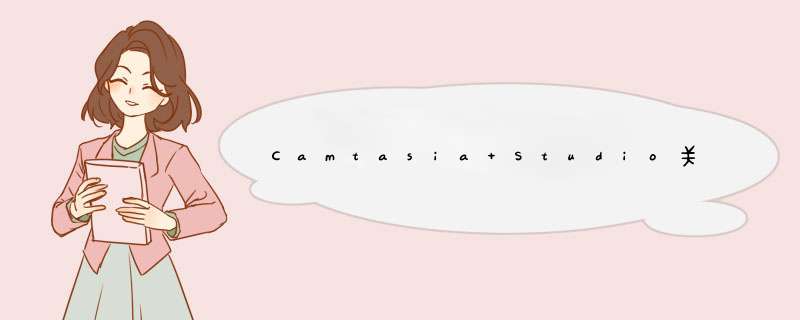
关键帧的应用可以让图片的效果变得丰富多彩, 关键帧分为很多种类, 不同种类的关键帧组合在一起才能打造出神奇的效果, 添加关键帧可以制作动画效果,下面我们就来看看详细的教程。
TechSmith Camtasia Studio 2019 2019 v19.0.6 中文激活版(附激活教程)
- 类型:图像捕捉
- 大小:604.55MB
- 语言:简体中文
- 时间:2019-08-15
1、首先拖拽一段素材到时间轴上,按ctrl shift+7, 让素材平铺在时间轴上
2、点击左侧 动画 找到动画自定义特效 直接拖拽到右侧窗口中
3、关键帧分为两个部分, 前锚点和后锚点, 改修改这两个地方的属性就可以制造出特效
4、首先将前锚点 移到图片合适的位置 , 可以是素材开头,如图
5、在控制面板中, 有很多属性参数可以修改, 我们可以修改 位置、 旋转等参数
6、同样可以修改后部锚点, 只要前后锚点的运动属性不一样, 就会有动画效果。
7、点击播放按钮就可以预览这个动画了,小鸟回家图。
以上就是Camtasia打关键帧做动画的技巧,希望大家喜欢,请继续关注脚本之家。
相关推荐:
camtasia studio视频怎么添加慢动作?
camtasia studio视频怎么添加时间轴标记?
Camtasia Studio怎么进行绿幕抠像? Camtasia抠图的技巧
欢迎分享,转载请注明来源:内存溢出

 微信扫一扫
微信扫一扫
 支付宝扫一扫
支付宝扫一扫
评论列表(0条)